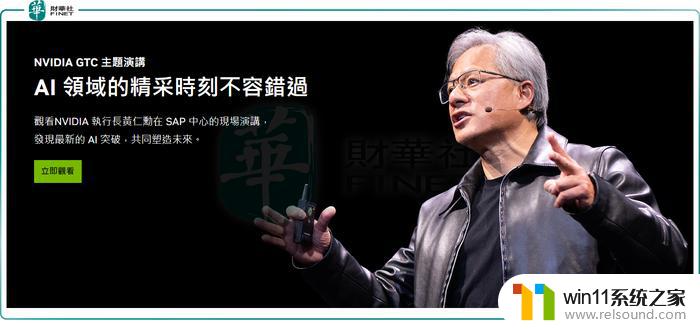如何把图片中的字去掉 去掉图片中的文字技巧
如何把图片中的字去掉,在现代社会中照片成为了我们记录生活的重要方式之一,有时候我们拍摄的照片中可能会出现一些不希望出现的文字,这给我们的美感和观赏性带来了一定的困扰。如何才能有效地去掉图片中的字呢?今天我们将介绍一些去除图片中文字的技巧,帮助大家解决这一问题。无论是在修复老照片、删除不必要的水印,还是在美化社交媒体发布的图片上,这些技巧都能起到非常实用的作用。接下来让我们一起来了解一下吧。
具体步骤:
1.首先,保存想要去掉文字的那张图片在电脑上。确定去掉哪些文字,小编要去掉“可爱的你”字体。

2.用到简单的“画图”工具,一般电脑程序里都有。如果找不到就搜索“画图”两个字,打开此工具。
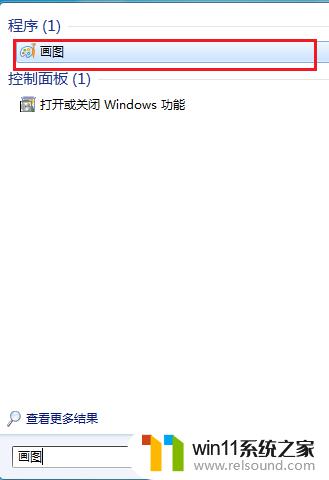
3.进入“画图”后,点击左上角“文本”的标志。鼠标点击一下选择“打开”,打开这张图片。
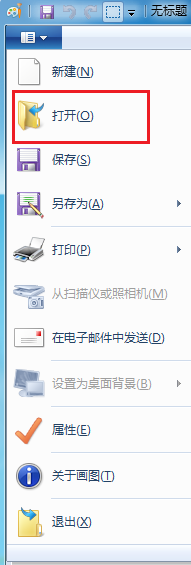
4.找到工具栏的“橡皮擦”选项,鼠标点击一下“橡皮擦”。
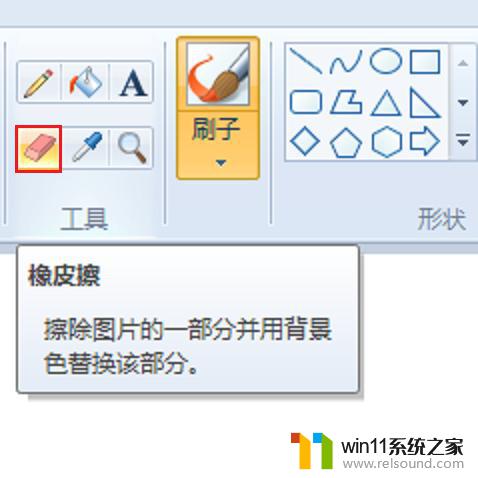
5.将橡皮放入图片文字处,一直按住鼠标左键,擦去这些文字。

6.之后原图中的“可爱的你”文字消失不见了,然后保存一下此图就可以了。

7.橡皮擦还可以选择“颜色”,除了现有的颜色,还可以“编辑颜色”,鼠标点击编辑颜色。
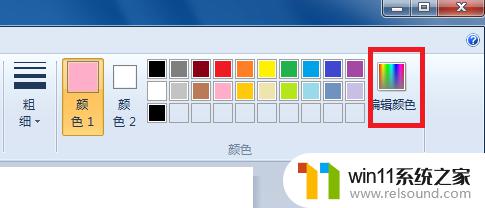
8.打开调色板,点击自定义一个新的颜色,设置后橡皮的颜色就变了,便于更多的操作。
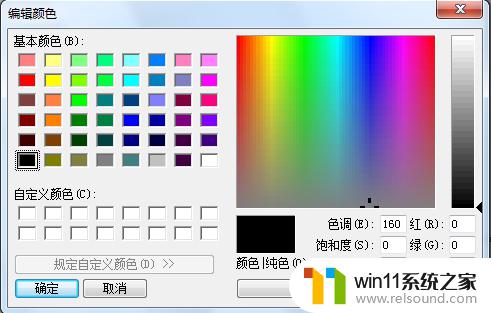
以上就是如何去除图片中的文字的全部内容,如果您遇到这种情况,可以根据本文提供的方法来解决。希望对您有所帮助!